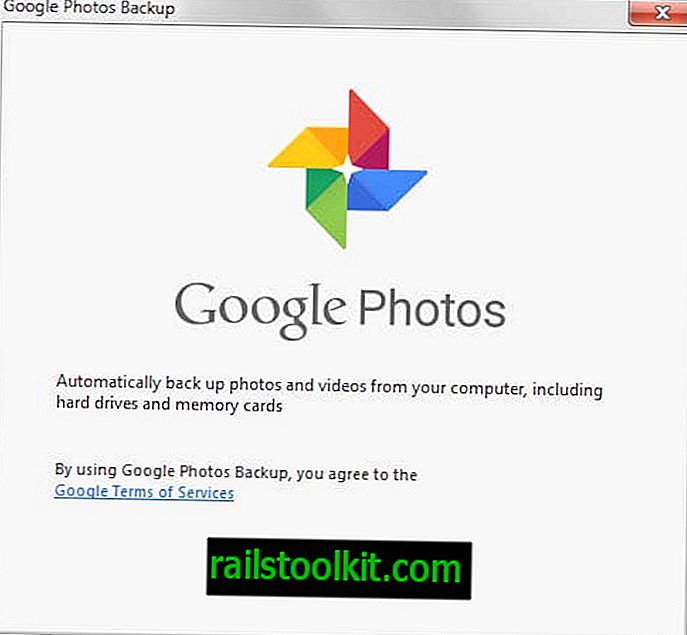Софтуерът за синхронизиране на файлове се предлага в много форми и форми. От облачните услуги за съхранение, които ви позволяват да синхронизирате файлове с облака и от там към другите ви устройства, до локални решения, които използвате без участие на трети страни.
Тази статия се концентрира само върху локални решения, които се предлагат безплатно и се изпълняват на всички поддържани версии на операционната система Windows.
Въпреки че облачните синхронизиращи услуги имат своите предимства, няма смисъл да ги използвате, когато искате да синхронизирате файлове в локална мрежа между устройствата.
Преди да разгледаме програмите, които прегледахме за тази статия, е важно да определим какво прави добър софтуер за синхронизация на файлове.
Изисквания
- Поддържа ръчни и автоматични (планирани) режими на работа.
- Поддържа еднопосочна и двупосочна синхронизация на данни.
- Филтри за включване / изключване на файлове или папки въз основа на определени от вас правила.
- Трябва ли да се синхронизират файлове в употреба.
- Трябва да работи с различни устройства, включително вътрешни и външни твърди дискове, мрежови дялове и подвижни устройства.
- Не трябва да ви ограничава по отношение на синхронизацията (без ограничения за файлове, ограничения за използване).
Състезателите
Bvckup 2 - безплатна
Създайте синхронност - софтуер с отворен код
FreeFileSync - софтуер с отворен код
SyncBackFree - Безплатен за лична употреба. (Преносима версия на версията)
SyncFolders - безплатна
Syncredible - Безплатен за лична употреба.
Synkron - софтуер с отворен код
Които не са включени
Allway Sync - Ограничава синхронизирането до 40 000 файла на календарен месец
Bvckup 2

Bvckup отваря чист интерфейс при стартиране. Първото нещо, което правите е да създадете нов архивен профил под File и да го конфигурирате.
Там избирате папките източник и местоназначение, както и всички параметри за работата. Ще забележите, че можете да конфигурирате само операции за еднопосочна синхронизация с помощта на програмата.
От друга страна, това е поддръжка за копиране на файлове с делта, което намалява времето, необходимо за актуализиране на вече синхронизирани файлове, като прехвърля само частите, които са променени.
Програмата може да наблюдава директорията на източника в реално време, използвайки определени интервали или ръчно. Предпочитанията съдържат допълнителни възможности за интерес. Възможно е например да свържете задания за архивиране с подвижни устройства, така че те да се изпълняват само когато устройството е свързано към системата.
Напредъкът се подчертава на стъпки, когато работата работи. Той подчертава текущата операция и останалите стъпки и грешки до момента. Наличен е и подробен лог файл, който можете да активирате под опции.
Създайте синхронност

Създаване на синхроничност е лесен за конфигуриране софтуер за архивиране и синхронизиране на файлове. В сравнение с други програми за синхронизиране е по-скоро голи кости, което не трябва да е лошо нещо в зависимост от вашите нужди.
Той обаче поддържа еднопосочна и двупосочна синхронизация и няколко допълнителни функции, които конфигурирате по време на настройка на нова задача за синхронизиране.
Той поддържа опция за визуализация, която показва точно какво ще се случи, когато стартирате заданието за синхронизация. Въпреки това няма опция да правите последни корекции на задачата, което означава, че ще трябва да отворите конфигурацията на работата отново, за да го направите.
Диалоговият прозорец за синхронизация показва всичко, което трябва да се знае за процеса, включително изминалото време, лентите за напредък, скоростта на процеса и колко файлове и папки са създадени и изтрити досега и колко са останали.
FreeFileSync

Внимание : Програмата се доставя с рекламен софтуер. Mystartsearch беше предложен по време на тестови инсталации и единствената възможност да го пропуснете беше да преминете от Basic (препоръчително) към Advanced и да премахнете отметката от полето Install Mystartsearch, преди да щракнете върху Next.
Интерфейсът на FreeFileSync ви оставя озадачен за момент откъде да започнете. Всъщност не е толкова сложно, но малко насоки биха помогнали много.
Това, което трябва да направите, е да добавите двойки папки, които искате да синхронизирате с помощта на бутоните за сърфиране. След като добавите поне един чифт, използвате бутона за сравнение, филтриране или синхронизиране, за да стартирате процес.
И сравнението, и синхронизирането са конфигурирани с щракване върху бутона на зъбното колело до бутоните им. Сравнете например сравнява всички файлове в двете папки въз основа на техния размер и време на файла.
Синхронизирането от друга страна показва методите за синхронизиране, поддържани от програмата, както и други предпочитания, свързани със синхронизацията, които можете да конфигурирате там.
Моля, обърнете внимание, че трябва да стартирате програмата с повишени привилегии, тъй като в противен случай може да получите грешки в достъпа в зависимост от избраните от вас папки и файлове.
Сравнете зарежда всички файлове и папки и ги показва в интерфейса. FreeFileSync подчертава кои файлове са изброени само в една от двете директории и показва общия размер и броя на файловете на операцията, ако се изпълни.
Планирането не е вградено, но можете да експортирате задача като пакетен файл и да го добавите ръчно в Windows Task Scheduler, за да го стартирате редовно в системата.
SyncBackFree

Настройката на задание за синхронизация е процес в две стъпки в SyncBackFree. Създавате нов профил и желания метод за синхронизация на първата стъпка.
След като сте готови, конфигурирате подробно новия профил за синхронизиране във втората стъпка. По подразбиране ви се показва проста версия на конфигурацията. Можете да промените това в експертна конфигурация, ако предпочитате тази, която показва всички налични опции (а някои не са налични в безплатната версия).
Експертните опции оставят малко да се желае. Най-малкото е необходимо да добавите две папки в профила, но можете да направите много повече от това.
Например, е възможно да се дефинират подробни опции за сравнение, които определят дали файловете са равни или не, без параметри, които можете да коригирате в настройките.
Освен това, тя е единствената програма, поддържаща компресия и криптиране на файлове и ftp сървъри. Друга интересна и уникална функция, която предлага, е оценка на производителността на настройките за подчертаване на профила, които могат да забавят профила.
SyncFolders

Програмата е може би най-лесната за настройка благодарение на модерния си интерфейс. Когато щракнете върху новия бутон, вие ще бъдете отведени на екрана за конфигурация, където конфигурирате всички опции, свързани със синхронизацията.
Преди да стартирате операция за синхронизиране, може да искате първо да стартирате сканиране, тъй като предоставя информация за заданието. Той изброява файлове и папки за синхронизиране, общия размер на данните и грешките, в които е попаднал.
Щракването върху грешки разкрива тези, докато подробности изброяват всички файлове и папки и тяхното състояние по отношение на другата папка. Щракване с десен бутон върху папки или файлове показва опции за отмяна на правилата по подразбиране на място. Можете например да блокирате синхронизирането или копирането на файлове.
Synchredible

Когато стартирате за първи път Synchredible след инсталирането, вие се отвеждате директно към съветника за задачи, който можете да използвате за създаване на първа задача за синхронизиране.
Добавянето на нова задача за синхронизация не е сложно и всяка опция, която можете да изберете, е добре обяснена. Необходими са седем стъпки (страници), за да настроите първата си задача за синхронизация, която може да бъде малко преобладаваща, ако никога преди не сте използвали софтуер за синхронизиране.
Съветникът обхваща цялата необходима информация от друга страна, като ви дава пълен контрол върху процеса. Ето едно бързо завръщане на стъпките:
- Изберете двете папки и решете дали подпапките да бъдат включени.
- Активирайте еднопосочна или двупосочна синхронизация и решете дали искате да синхронизирате всички файлове или само по-нови файлове.
- Добавете още параметри като изтриване на излишни файлове, игнориране на скрити файлове или папки или сравняване на съдържанието на файловете.
- Настройте филтри, които да включват или изключват файлове или папки от операцията.
- Задайте автоматични задачи. Планирайте заданията за синхронизация или ги конфигурирайте да се изпълняват въз основа на определени условия или системни събития.
- Добавете действия, които искате да стартирате преди или след синхронизацията.
- Добавете име, задайте системна бърза клавиша за задачата и активирайте функцията за визуализация.
Работите могат да се изпълняват ръчно по всяко време или само ръчно, ако искате това. Друга интересна функция е груповата опция на програмата. Можете да добавите няколко задания към група, за да стартирате всички задачи от тази група в една операция.
Преди да стартирате първата работа, може да искате първо да проверите опциите на програмата, тъй като те изброяват доста предпочитания за синхронизиране.
Проверката е активирана например по подразбиране, докато запазването на отчетите не е. Можете също да изпращате отчети по пощата, да потискате съобщения за грешки по време на задания, да променяте размера на буфера или да деактивирате създаването на лог файл.
Синхронизираните задания, които се изпълняват, показват напредъка на операцията в интерфейса. Има и опция за пауза на работата.
Synkron

Synkron поддържа синхронизация на папки и мулти-синхронизиране. Разликата между двете операции е, че синхронизирането на папките поддържа синхронизиране на файлове между две или повече папки, докато мултисинхронизирането синхронизира множество папки с една източник.
След като добавите поне две папки, можете да натиснете бутона за анализ, за да се покаже информация за текущото състояние на синхронизация.
Всички папки, които не са синхронизирани понастоящем, са изброени за синхронизация, но можете да черните списъци с файлове или папки, за да ги изключите от процеса.
Предлагат се и разширени опции, които можете да използвате, за да определите допълнителни предпочитания, свързани със синхронизирането, като например да не създавате празни папки или да синхронизирате скрити файлове и папки.
След като натиснете синхронизирането, всички файлове и папки се обработват и ви се показват, така че да знаете къде точно се намира процесът. От друга страна няма лента за напредък, което означава, че не знаете колко дълго ще отнеме работата.
Бърз преглед на програмите за синхронизация
| Bckup | Създайте синхронност | FreeFileSync | SyncBackFree | SyncFolders | Synchredible | Synkron | |
| Еднопосочна и двупосочна синхронизация | Само еднопосочни | да | да | да | да | да | да |
| Поддържат устройства за премахване | да | да | да | да | да | да | да |
| Мрежова поддръжка | да | да | да | да | да | да | да |
| Филтри | Папка | файлове | Папка | Папка | Папка | Папка | Папка |
| Синхронизирайте отворените файлове | да | не | да | да | не | да | да |
| Правила за синхронизация | да | не | да | да | да | да | да |
| Синхронизиране на визуализации | да | да | да | да | да | да | да |
| Автоматизация | да | да | да | да | да | да | да |
| проверка | не | не | да | да | да | да | не |
| Версиите | не | не | да | не | да | не | не |
| Adware | не | не | да | не | не | не | не |
| друг | Преносимо, Delta-Copy, синхронизиране в реално време | портативен | портативен | Компресия, криптиране, FTP | Cross-платформа |
Коя програма е най-добрата?
Това се свежда до вашите изисквания повече от всичко друго. Synchredible като цяло направи най-добро впечатление, тъй като предлага огромен брой опции за настройване на задания за синхронизация на вашите устройства.
SyncFolders е друга отлична програма. Въпреки че може да липсват определени функции, той ги компенсира с лесния си интерфейс, който вероятно е най-лесният за използване.
Не можете да се объркате и с двете, освен ако не се нуждаете от конкретна функция, която една от програмите не предлага.
Актуализация : SyncBackFree е друга отлична програма, която се доставя с няколко уникални функции. Вероятно е най-богатата на функции програма от всички програми, споменати в тази статия.
Ако не се нуждаете от двупосочно синхронизиране, тогава Bvckup може да бъде друг интересен избор. Програмата поддържа делта копиране, което би трябвало да ускори значително последователните задания за синхронизация.
Други предложения, които си струва да се проучат:
- DSynchronize
- Mirrorfolder
Сега Вие : Коя програма е любимата ви, когато става въпрос за синхронизиране на файлове в Windows?